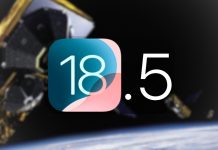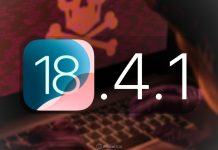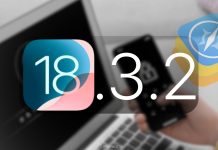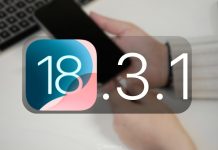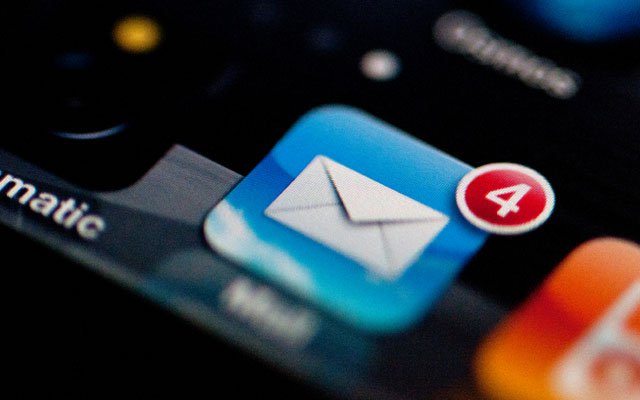Para configurar o email do Google (Gmail), iCloud, Yahoo ou Hotmail no iPhone é fácil, pois já está tudo pré-configurado no iOS, é só colocar usuário e senha e pronto. Mas esses emails não são os únicos do mundo certo? Afinal você pode preferir utilizar serviços como o do UOL, BOL, Terra ou Globo.com, ou em muitos dos casos, deseja configurar um email empresarial ou do seu site ou blog assim como nós, para que assim você possa enviar e receber emails diretamente do seu iPhone como todos os outros.
O objetivo desse artigo é ensinar aos “mortais” usuários de UOL, BOL, Terra ou Globo.com a configurar seus emails no iPhone, mas também pode servir para o iPad, iPod ou até outros androids e PC. O mais complicado nisso tudo é saber o que tem que escrever em cada campo que aparece, por isso, siga nossas instruções atentadamente de acordo com o seu provedor de emails.
Abre aspas “Se você caiu de paraquedas nesse artigo e o que quer mesmo é adicionar um email do Gmail, Yahoo ou Hotmail no iphone, basta ir em Ajustes > Mail, Contatos, Calendários e adicionar um dos serviços“. Fecha aspas e voltamos ao artigo.
Como falamos no começo, tirando os provedores convencionais, os outros não aparecem na lista padrão do iPhone, o que fazer?
É bem simples também. Você vai adicionar seu serviço de email como se estivesse configurando um cliente de emails no computador, utilizando os protocolos SMTP e POP/IMAP.
Para isso, tenha em mãos os seguintes dados:
- Servidor IMAP ou POP3 (de entrada)
- Servidor SMTP (de saída)
- Nome de usuário
- Senha
- Porta de entrada (automático em alguns)
- Porta de saída (automático em alguns)
Na verdade, já encontramos quase todos os dados para você, vai ficar faltando apenas o Nome de usuário e Senha que é a única coisa que você precisa ter em mãos (ou na mente mesmo 😛). Vamos as configurações:
Para começar vá em Ajustes > Mail, Contatos, Calendários > Outros. Pronto agora basta inserir as configurações abaixo mais o Nome de usuário e Senha e pronto, seu email será configurado, veja:
UOL
Entrada
IMAP: imap.uol.com.br
Saída
SMTP: smtps.uol.com.br
Clique em “Avançado”

Em Ajustes de Entrada, verifique:
Usar SSL: ON
Autenticação: Senha
Porta do Servidor: 993
Agora, em Servidor de correio de saída, verifique:
Usar SSL: OFF
Autenticação: Senha
Porta do Servidor: 587
- caso escolha utilizar o SSL, a porta deve ser trocada para 465.
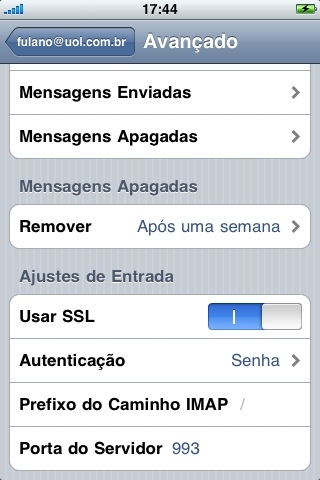
BOL
Para configurar o email do BOL, adicione uma nova conta e preencha os dados que se pedem. Atenção: toque em IMAP para o recebimento, como na imagem:
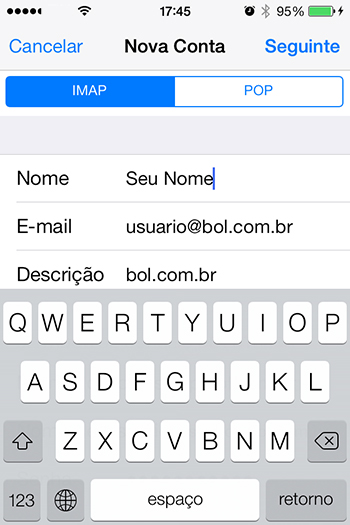
![]()
Os servidores são os seguintes:
Servidor de Correio de Entrada:
Nome do Host: imap.bol.com.br
Usuário: seu usuário completo (COM o @bol.com.br)
Senha: sua senha
Servidor de Correio de Saída:
Nome do Host: smtps.bol.com.br
Usuário: seu usuário completo (COM o @bol.com.br)
Senha: sua senha
Clique em “Avançado”. Em Ajustes de Entrada, verifique:
Usar SSL: ON
Autenticação: Senha
Porta do Servidor: 993
Agora, em Servidor de correio de saída, verifique:
Usar SSL: OFF
Autenticação: Senha
Porta do Servidor: 587
- caso escolha utilizar o SSL, a porta deve ser trocada para 465.
** Repare que a configuração é igual à do UOL, pois o BOL pertence ao UOL.
Terra
Entrada:
IMAP: imap.terra.com.br
POP: pop.terra.com.br
Usuário: sem o @terra.com.br
Saída
SMTP: smtp.terra.com.br
Porta de saída: 587
Globo.com
Para configurar o email do Globo.com é um pouco mais simples, já que o site utiliza os serviços do Google.
Vá em Ajustes > Mail, Contatos, Calendários > Adicionar Conta e selecione Conta do Google. Coloque seus dados
E-Mail: seuemail@globo.com (@GLOBO.COM!)
Senha: sua senha
Depois, basta tocar em Salvar que o email do Globo.com estará configurado.
Configurando email de empresa
A configuração de um serviço de emails da sua empresa é feita da mesmíssima maneira que a configuração do email do UOL ou Terra.
Procure junto ao setor de informática os dados de acesso (servidores IMAP ou POP e SMTP, as portas e usuário e senha, além do uso ou não do SSL).
Com isso você deve ser capaz de adicionar qualquer email ao seu iDevice, e ter a praticidade de acessá-lo de qualquer lugar.
Resumindo:
- Recebimento de emails: servidor IMAP ou POP
- Envio de emails: servidor SMTP
- Usuário e senha
- Portas (entrada e saída)
- Se usa ou não SSL
Teve algum problema ou dúvida para configurar? Use os comentários para deixá-las e nós iremos ajudar o mais rápido possível.

















![[Vídeo] Como usar ao máximo o aplicativo Lembretes no iPhone](http://iphonedicas.com/wp-content/uploads/2015/12/Youtube-Cover-Lembretes-1-218x150.jpg)
![[Vídeo] Como limpar a memória RAM do iPhone em 10 segundos](http://iphonedicas.com/wp-content/uploads/2015/12/Youtube-Cover-limpar-ram-1-218x150.jpg)